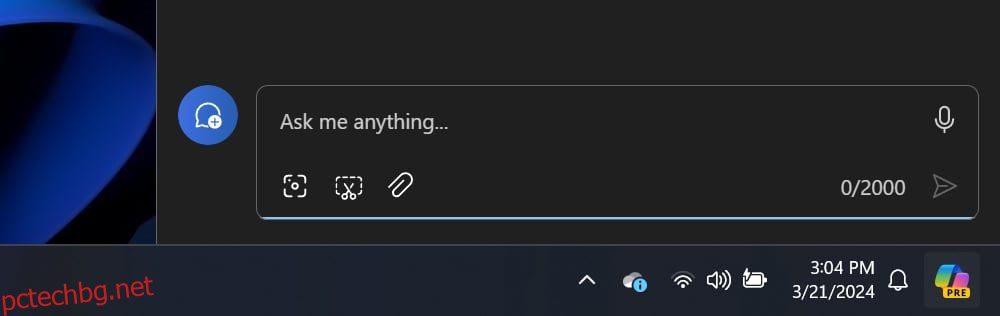Ако следвате това, което казва Microsoft, Copilot е бъдещето на Windows. Но какво ще стане, ако искате да го опитате, но не можете да го намерите? Имаме някои трикове, които да опитате, ако Copilot липсва в Windows 11.
Съдържание
Къде е Copilot?
Ако Copilot е правилно инсталиран на Windows 11, трябва да можете да намерите иконата в най-долния ляв ъгъл на екрана. Щракнете върху бутона тук и страничният панел на Copilot ще изскочи.
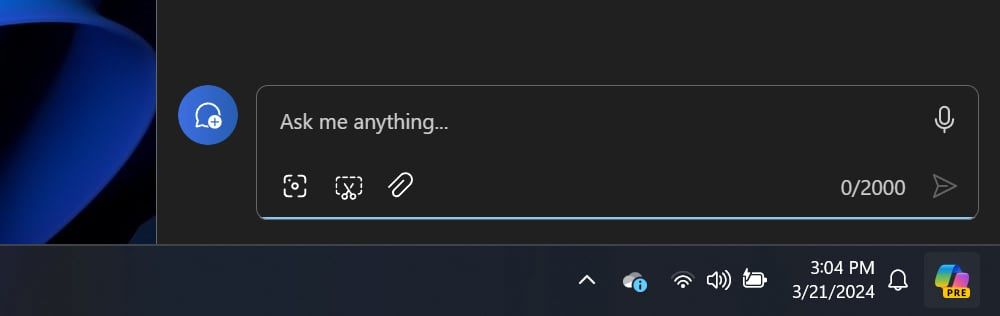
В някои версии на Windows, в зависимост от компилацията, която изпълнявате в момента, просто задържане на мишката над иконата Copilot я активира. В противен случай просто трябва да щракнете или докоснете бутона, за да започнете.
Имате нужда от акаунт в Microsoft за Copilot
Ако Copilot не е наличен във вашата система, може да има няколко различни причини. Един от най-често срещаните обаче е липсата на влизане в акаунт в Microsoft.
Ако сте инсталирали Windows 11 без интернет връзка например, може да не сте влезли в акаунт в Microsoft. Не се притеснявайте, тъй като е доста лесно да превключите от локален акаунт към акаунт в Microsoft в Windows 11.
Може да имате други причини да не използвате акаунт в Microsoft с Windows 11, но независимо от вашите причини, Copilot просто няма да работи без акаунт в Microsoft.
Актуализирахте ли Windows?
Copilot може също така да се разпространи бавно на вашия компютър, ако не сте активирали автоматичните актуализации. За да разрешите този проблем, или включете автоматичните актуализации, или просто проверете за актуализации ръчно.
За да проверите за актуализации, натиснете клавиша Windows, след което потърсете „актуализации“. Трябва да видите изскачащ прозорец Проверка за актуализации в списъка. Отворете това, след което щракнете върху бутона с етикет Проверка за актуализации в горния десен ъгъл на прозореца.
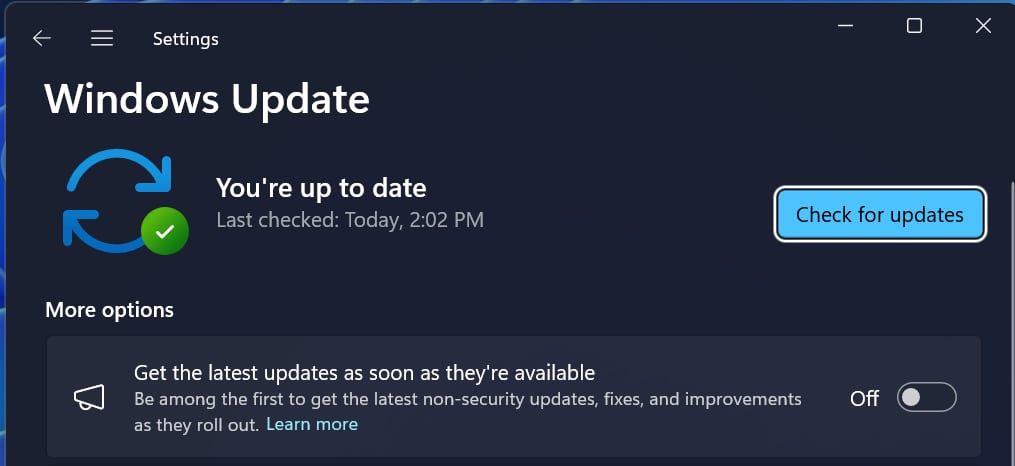
Ако има налични актуализации, изберете да ги инсталирате. След рестартиране се надяваме, че ще откриете, че Copilot не присъства във вашата инсталация на Windows 11.
Ще ви трябва малко търпение
Ако искате да изпробвате по-нови функции на Copilot веднага, ще трябва да стартирате вътрешна компилация на Windows 11. Те са удобни за изпробване на нови функции, но увеличават възможността от нестабилност на вашия компютър.
Ако приемем, че предпочитате да не се регистрирате за програмата Windows Insider, просто ще трябва да изчакате, докато вашата версия на Windows 11 бъде актуализирана. Microsoft пуска Copilot сравнително бързо, така че се надяваме, че няма да ви се наложи да чакате твърде дълго.
Надяваме се, че вече имате Copilot, работещ щастливо на вашата система. Ако не сте сигурни накъде да отидете от тук, разгледайте нашето ръководство, обясняващо как да използвате Copilot в Windows.
Дори все още да нямате инсталиран Copilot на Windows 11, това не означава, че нямате късмет. По време на това писане има няколко версии на Copilot, работещи на платформи от Microsoft Edge до мрежата, така че най-малкото трябва да можете да получите представа какво представлява Copilot.